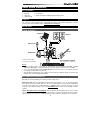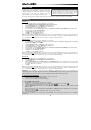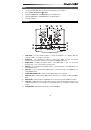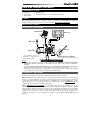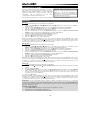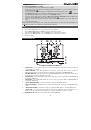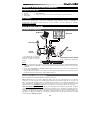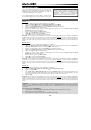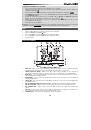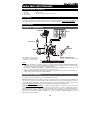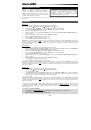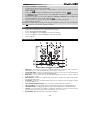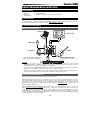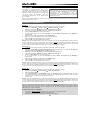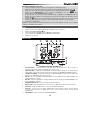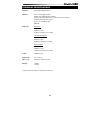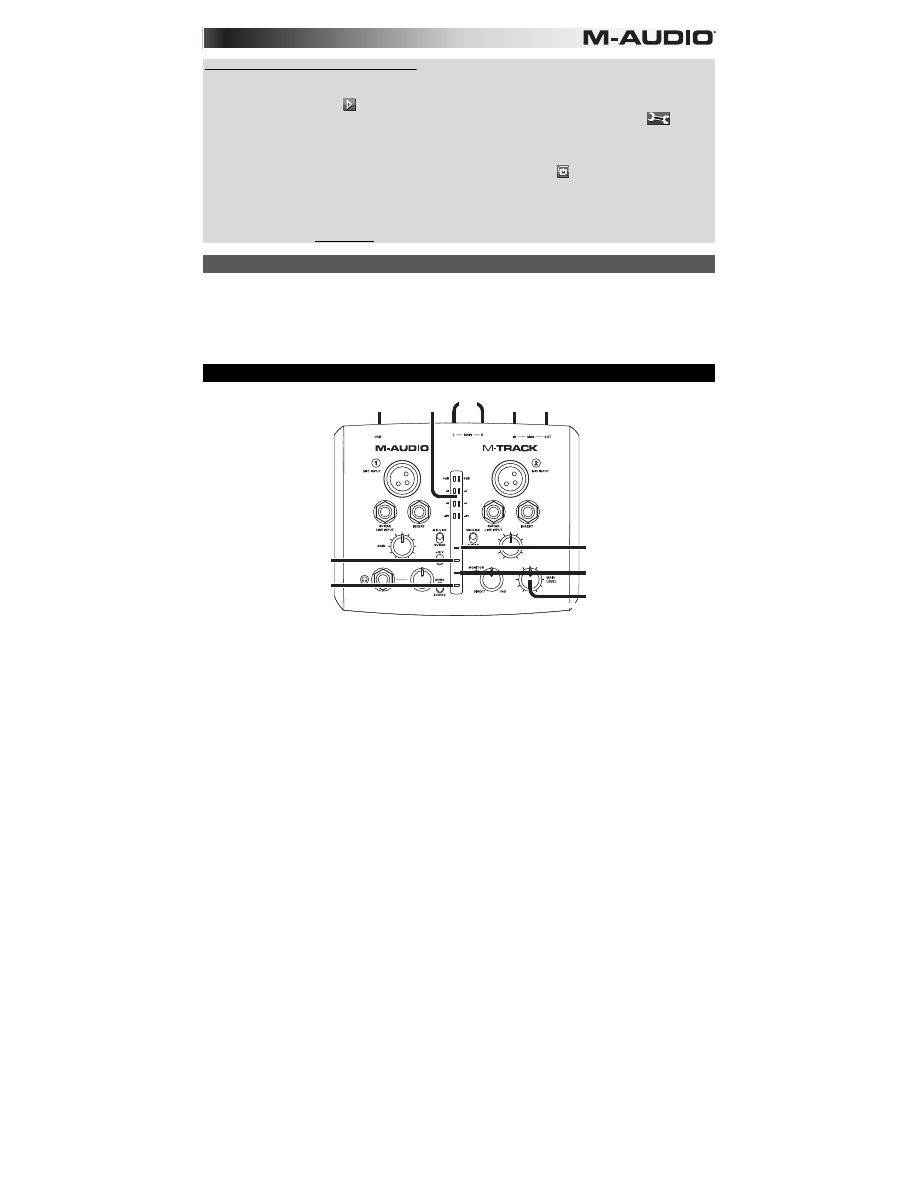
13
Configuration de ASIO4ALL pour votre DAW :
1.
Une fois que le M-Track est branché à votre ordinateur, lancez votre DAW.
2.
Cliquez sur l’icône de la flèche dans la barre d’état système Windows qui permet d’ouvrir le panneau de
configuration ASIO4ALL.
3.
Cliquez sur l’icône de la clé à molette dans le coin inférieur droit du panneau de configuration.
4.
Sous
WDM Device List
, cliquez sur le
+
à côté de
M-Track
afin de l’agrandir. Dans Windows XP, ceci s’affiche
comme
USB Audio Codec
.)
5.
Veuillez vous assurer que les deux cases à côté de
Out
et
In
sous
M-Track
(ou
USB Audio Codec
dans
Windows XP) sont cochées/illuminées. Si elles ne le sont pas, cochez-les.
6.
Veuillez vous assurer que toutes les autres cases soient décochées/non illuminées. Si elles sont sont
cochées/illuminées, décochez-les.
7.
Fermez la fenêtre de configuration.
Remarque :
Vous pouvez sélectionner le M-Track comme périphérique par défaut dans le panneau de configuration
du ASIO4ALL seulement
s’il n’est pas
sélectionné comme périphérique par défaut dans Windows.
Mac
1.
Utilisez le câble USB inclus pour brancher le M-Track à votre ordinateur.
2.
Cliquez sur
Préférences système Sons
.
3.
Sous l’onglet
Sortie
, sélectionnez
M-Track
comme appareil par défaut.
4.
Sous l’onglet
Entrée
, sélectionnez
M-Track
comme appareil par défaut.
5.
Fermez la fenêtre.
Caractéristiques
1
2
10
4 5
6
8
7
3
9
1.
PORT USB
–
Utilisez le câble inclus pour brancher l'M-Track à un ordinateur pour une communication audio
numérique bidirectionnelle 16 bits. L'M-Track requiert une connexion USB 1.1 (ou supérieur).
2.
SORTIE PRINCIPALE (MAIN) –
Branchez des câbles 6,35 mm (¼ po) standards à cette sortie afin de
raccorder des haut-parleurs amplifiés. Le niveau de cette sortie est commandé par le bouton MAIN LEVEL.
3.
MAIN LEVEL –
Ce bouton permet d'ajuster le niveau du volume de la sortie principale afin que vous puissiez
régler des haut-parleurs amplifiés branchés.
4.
ENTRÉE MIDI –
Vous pouvez brancher un câble MIDI à cinq broches à cette entrée et à la sortie MIDI OUT
d'un appareil MIDI externe.
5.
SORTIE MIDI –
Vous pouvez brancher un câble MIDI à cinq broches à cette sortie et à l'entrée MIDI IN d'un
appareil MIDI externe.
6.
DEL DE PHANTOM POWER (alimentation fantôme) –
S'allume lorsque l'alimentation fantôme est activée.
7.
DEL DE SORTIE MIDI –
Clignote lorsque des données MIDI sont transmises de la sortie MIDI du M-Track.
8.
DEL D'ENTRÉE MIDI –
Clignote lorsque des données MIDI sont transmises à partir d'un contrôleur MIDI
externe.
9.
DEL USB –
S’allume lorsque qu’une connexion USB est établie entre votre ordinateur et le M-Track. Vous
pouvez utiliser cette DEL pour vérifier que le M-Track est alimenté et prêt.
10.
VUMÈTRES DEL –
Contrôle le niveau du signal audio de la sortie principale.